Cách giảm dung lượng file PDF – Các file pdf dung lượng lớn thường mất nhiều thời gian để tải lên cũng không thể Áp dụng những phương pháp truyền thống để chia sẻ (chẳng hạn như thông qua email). Vậy làm thế nào? và với hướng dẫn cách giảm dung lượng file pdf dễ dàng và hiệu quả. Cùng Bangxephang.com tìm hiêu qua cách giảm dung lượng file pdf qua bài viết sau đây nhé!
Vì sao nên giảm dung lượng file PDF?
Có rất nhiều nguyên nhân Có thể sẽ khiến bạn buộc phải giảm dung lượng file pdf như:
- Giảm dung lượng tệp xuống để dễ dàng gửi file qua Zalo cho đồng nghiệp, đối tác hay khách hàng của mình hơn.
- Giảm tải kích thước để lưu giữ tốt hơn.
- một số đơn vị hành chính sẽ đòi hỏi bạn gửi tệp có dung lượng dưới 100mb và đáng chú ý ở Mỹ rất nhiều bang đòi hỏi công ty chỉ được gửi tệp tối đa 35MB nên việc giảm dung lượng là vô cùng cần thiết.
- file quá nặng tải sẽ lâu và người sử dụng của chúng ta phàn nàn về việc này
- Và có rất nhiều lý do nữa khiến bạn có thể cần phải giảm dung lượng tài liệu pdf của mình xuống.

Hướng dẫn cách giảm dung lượng file pdf online
Dung lượng file pdf quá lớn sẽ khiến cho bộ nhớ của thiết bị tính mau đầy hơn, việc sẻ chia tệp cũng chậm hơn thông thường. Giảm dung lượng của file pdf giúp tiết kiệm được dung lượng lưu giữ cho máy tính cùng lúc đó quá trình gởi file cũng sẽ diễn ra nhanh chóng hơn.
Sử dụng trang Website Small PDF
Bước 1: Bạn hãy truy cập vào trang Website Small PDF theo đường dẫn mình để phía bên dưới > Chọn vào nút Chọn các file để tiến hành tải file pdf của bạn lên.
- truy cập trang Web Small PDF: đường link truy xuất : smallpdf.com/vi/compress-pdf

Bước 2: Bạn chọn vào mục Nén cơ bản > Chọn vào mục Chọn tuỳ chọn.

Bước 3: Sau khi đã nén xong bạn hãy chọn vào mục Tải tệp xuống để tải file pdf đã nén về máy.

Sử dụng Web I love PDF
I love PDF được đánh giá là công cụ giúp giảm dung lượng file PDF một cách phổ biến. chúng ta có thể thực hiện dựa vào các thao tác dưới đây!
Bước 1: Bạn hãy truy cập trang Website ILove PDF link website: www.ilovepdf.com/vi/giam-dung-l%C6%B0%E1%BB%A3ng-pdf
=> bấm vào mục Chọn file PDF để tải tài liệu pdf mà bạn muốn giảm dung lượng lên.

Bước 2: Sau đấy, bạn hãy chọn vào Nén PDF ở góc phải màn hình.

Bước 3: Cuối cùng, bạn hãy chọn vào download file PDF đã nén để tải tệp về máy tính của chúng ta.
sử dụng Website Soda PDF
Cách giảm dung lượng PDF online thứ 3 là sử dụng Website Soda PDF. Cách thực hiện như sau:
Bước 1: truy xuất vào link https://www.sodapdf.com/vi/compress-pdf/
=> chọn “CHỌN TẬP TIN” tải tệp PDF lên để giảm dung lượng.

Bước 2: Chọn vào mục “Nén thông thường” -> Chọn vào “NÉN tệp TIN”.

Bước 3: sau khi công đoạn nén tệp xong bạn chọn vào “TẢI TẬP TIN XUỐNG” để tải file về máy.

Giảm dung lượng file pdf bằng Website EasePDF
Bước 1: Bạn hãy truy xuất vào trang Web EasePDF theo đường dẫn mình để phía bên dưới > Chọn vào nút Compress PDF.
- truy xuất trang Web EasePDF: Tại đây

Bước 2: Bạn chọn vào Add tệp để tải file pdf của bạn lên.

Bước 3: Bạn tiếp tục chọn vào mục Compress PDF.

Bước 4: sau khi nén hoàn tất, bạn chọn tải về để tải tệp về máy tính. Vậy là okeyy. Thật đơn giản đúng không nào.

Cách giảm dung lượng file pdf bằng Hipdf.com
Bước 1: truy cập trực tiếp trang Web sử dụng để giảm dung lượng PDF Trực tuyến HiPDF https://www.hipdf.com/compress-pdf trong trình duyệt web.
chúng ta có thể truy cập trang Website giảm dung lượng tài liệu pdf Trực tuyến có ích này trên Windows, macOS, Linux, iOS, Android, v.v.

Bước 2: Nhấp vào nút Choose Files để tải lên tài liệu pdf của bạn và chọn cấp độ nén.
- cấp độ High là để nén với chất lượng cao
- mức độ Low là để giảm dung lượng PDF với chất lượng kém hơn, cấp độ Medium để nén với chất lượng trung bình.
Bước 3: Nhấn nút Compress và nhấn nút tải xuống để xuất tài liệu pdf đã nén khi công đoạn hoàn tất.
nếu như tài liệu pdf của bạn có nhiều hình ảnh, hiệu ứng nén sẽ rõ ràng hơn. trái lại, nếu như file pdf của chúng ta chỉ có các ký tự, hiệu ứng sẽ không được chất lượng cho lắm.

Cách giảm dung lượng file pdf bằng phần mềm Foxit Reader
Bước 1: Bạn hãy tải và thiết lập Foxit Reader cho máy tính

Bước 2: một khi cài đặt xong, bạn hãy mở phần mềm Foxit Reader lên, sau đó bấm vào mục Open file để chọn tài liệu pdf mà bạn mong muốn giảm dung lượng. ngoài những điều ấy ra, chúng ta có thể chọn tài liệu pdf cần mở bằng tổ hợp phím tắt Ctrl + O.

Bước 3: Bạn hãy bấm vào file pdf và click nút Open hoặc nhấn phím Enter để mở tệp.

Bước 4: kế đến, bạn nhấn vào biểu tượng máy in ở phía trên góc trái của Foxit Reader để mở màn hình thiết lập in tài liệu. Bạn cũng có thể thử nghiệm tổ hợp bàn phím Ctrl + P để mở chức năng in này nhé.

Bước 5: Tại mục Name của cửa sổ in, bạn hãy chọn mục Foxit Reader PDF Printer.

Bước 6: sau khi chọn xong mục Name, bạn nhấn nút Properties để mở máy in ảo của Foxit Reader.

Bước 7: Trong tab General, Bạn có thể Điều chỉnh giá trị của tài liệu pdf tại mục Image Resolution như sau:
- nếu file pdf của bạn là tệp scan thì phải nên Điều chỉnh phần Image Resolution còn 300.
- nếu như file pdf của chúng ta là tệp Thông thường thì có khả năng căn chỉnh phần Image Resolution xuống còn 200 hoặc 144. trong đó, thông số ít ra của Image Resolution là 72.
một khi chọn xong phần Image Resolution, bạn nhấn nút OK để coi như hoàn tất.

Bước 8: Ở cửa sổ in, bạn nhấn nút OK để lưu tài liệu pdf đã được giảm dung lượng.

Bước 9: Bạn chọn thư mục lưu file rồi nhấn nút Save để hoàn thành.

Và Nó là kết quả, tài liệu pdf của chúng ta đã được giảm dung lượng thành công.

Làm sao để kiểm tra dung lượng file PDF?
Việc kiểm tra dung lượng tài liệu pdf tương đối đơn giản/ chỉ phải cần click chuột vào file pdf trên máy của mình trong tệp Explorer và xem dung lượng hiện tại là bao nhiêu ngay bên dưới góc trái của màn hình.
ngoài ra, chúng ta có thể bấm chuột phải vào file => chọn Properties để xem dung lượng bao nhiêu ngay trong tab General mà không cần đến bất cứ app nào như một vài Website khác chỉ dẫn giảm dung lượng file PDF
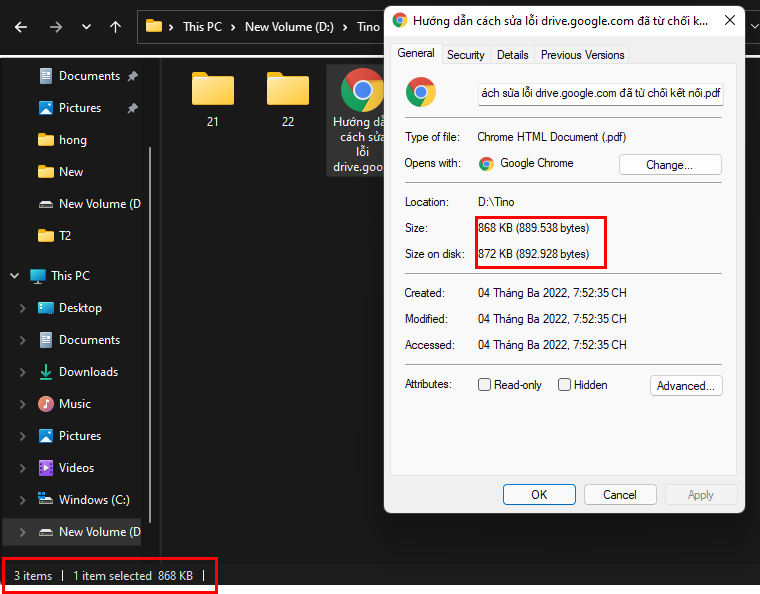
Tổng kết
Trên đây chính là Hướng dẫn cách giảm dung lượng file pdf theo ý mong muốn nhanh và Hiệu quả mà Bangxephang.com muốn chia sẻ đến bạn. hy vọng, những nội dung vừa rồi là có ích đối với bạn. cám ơn các bạn đã quan tâm theo dõi bài viết!


